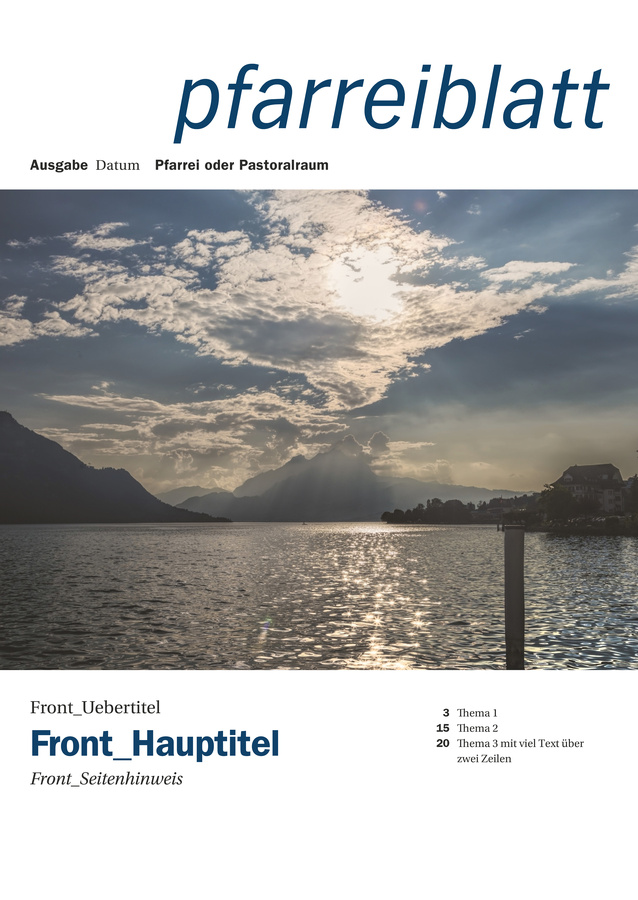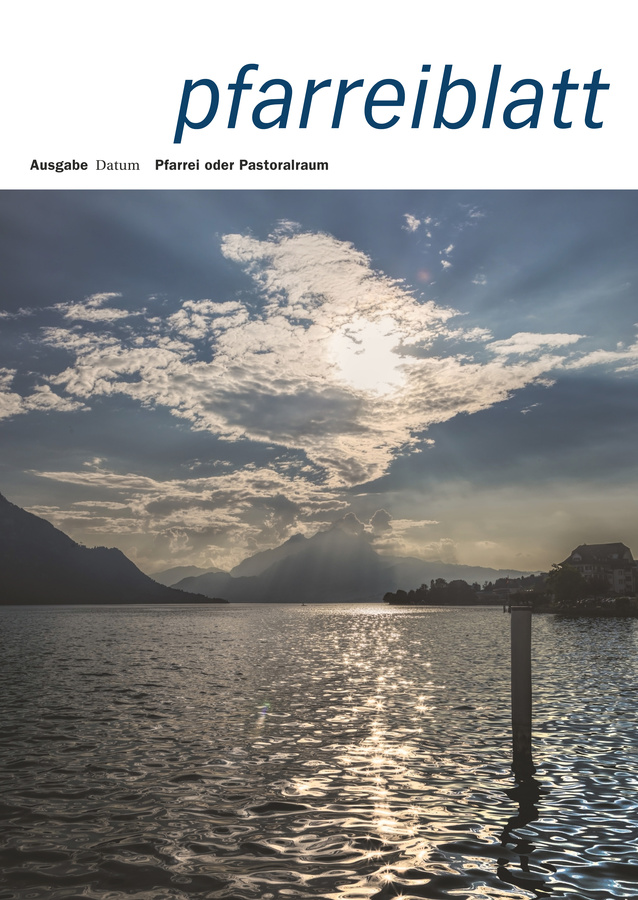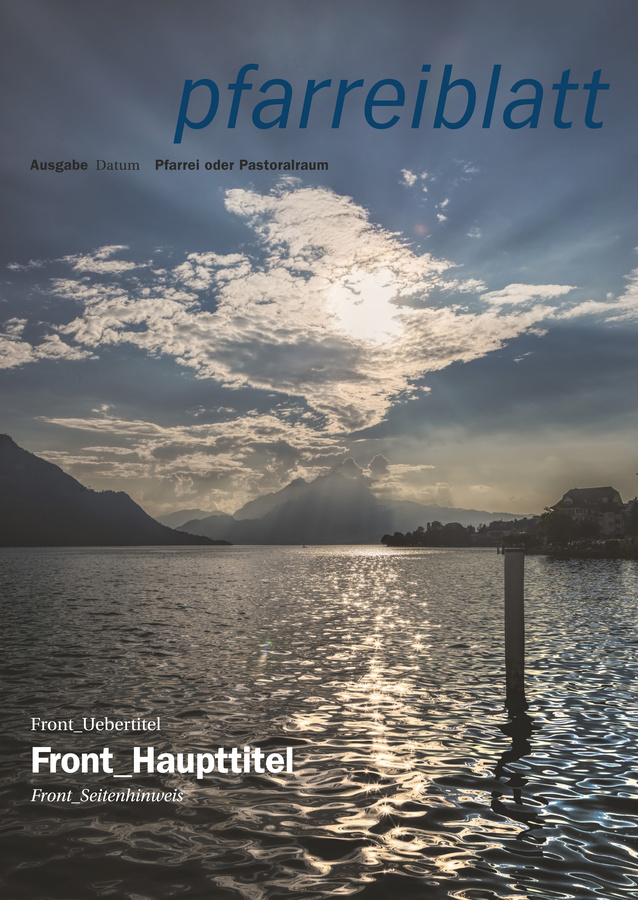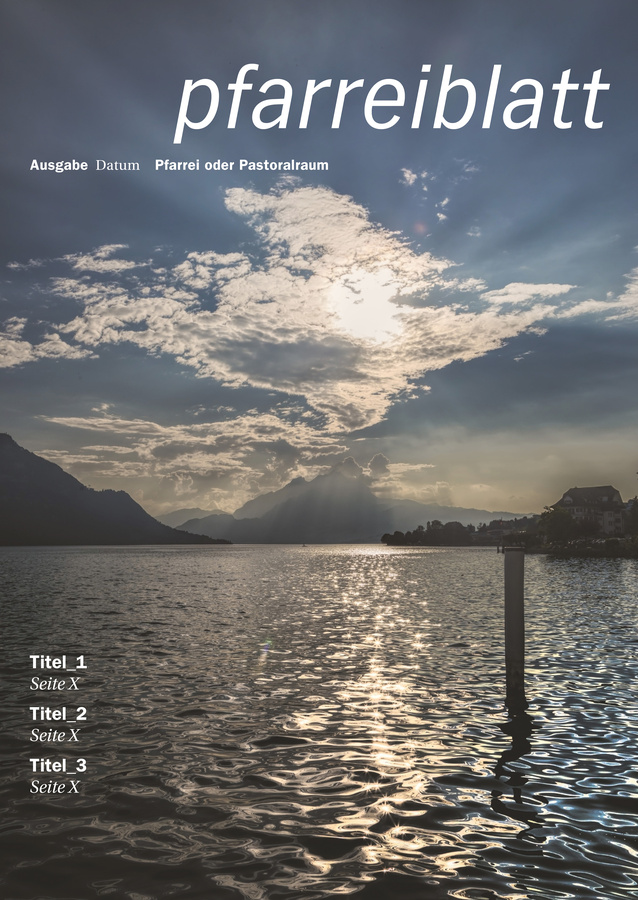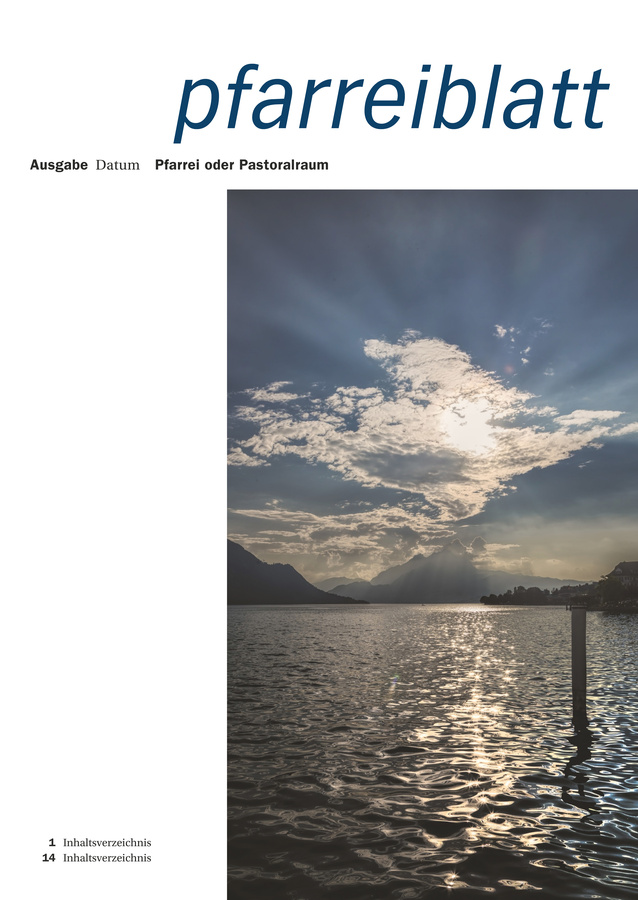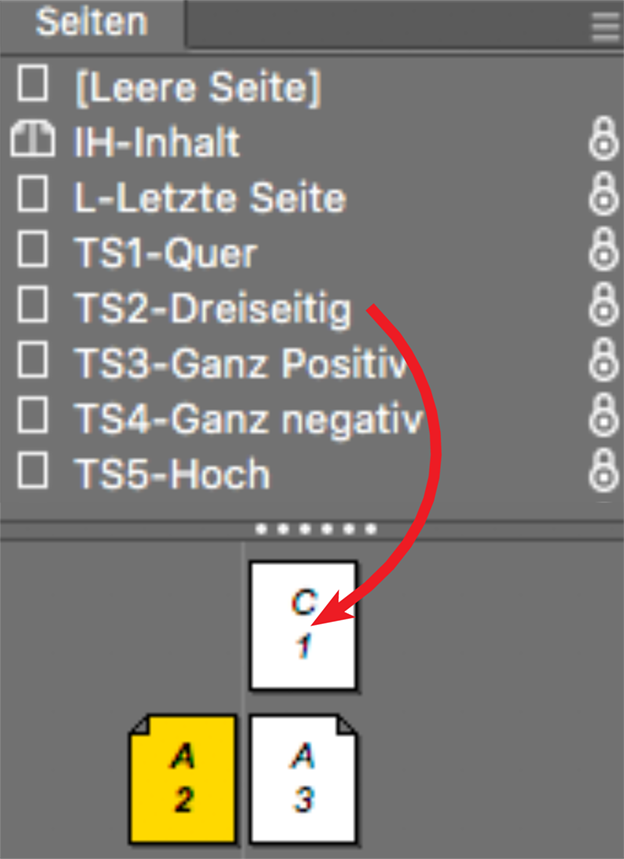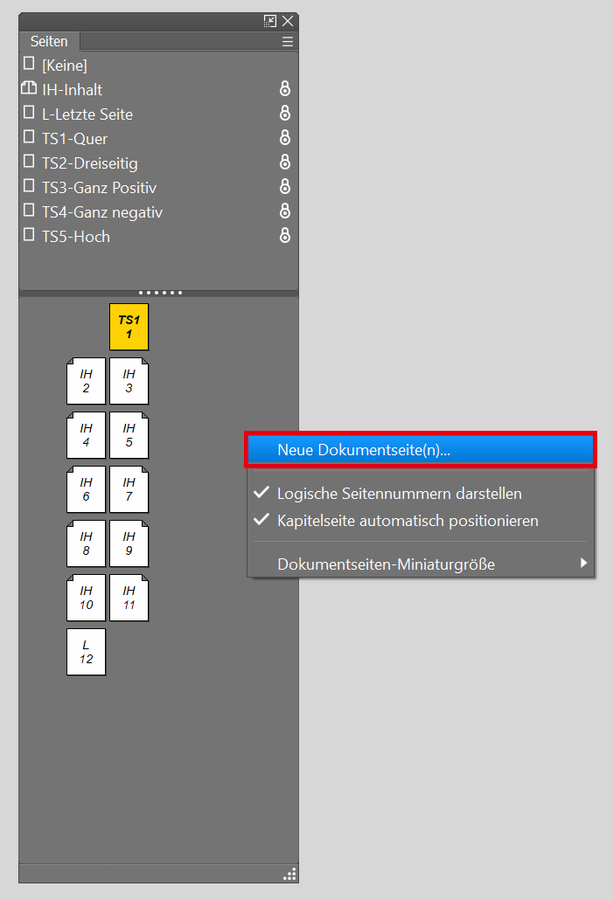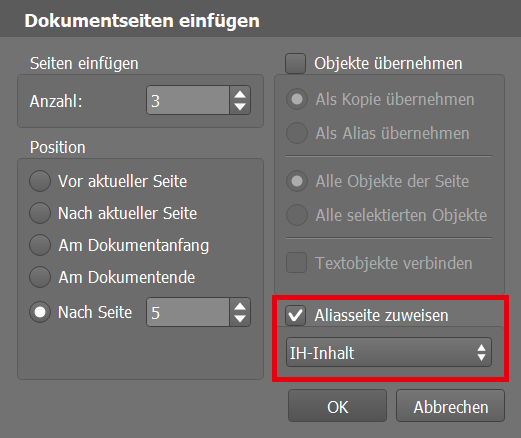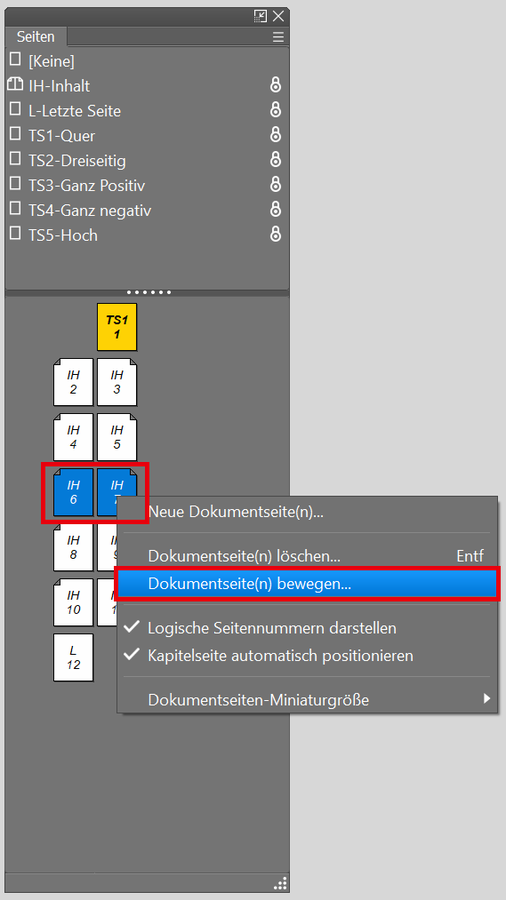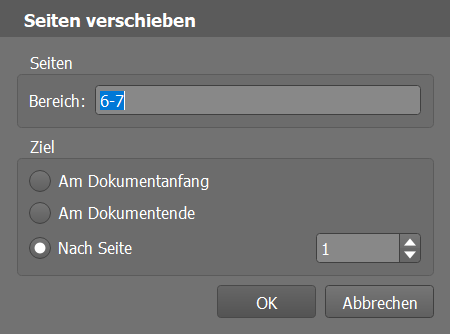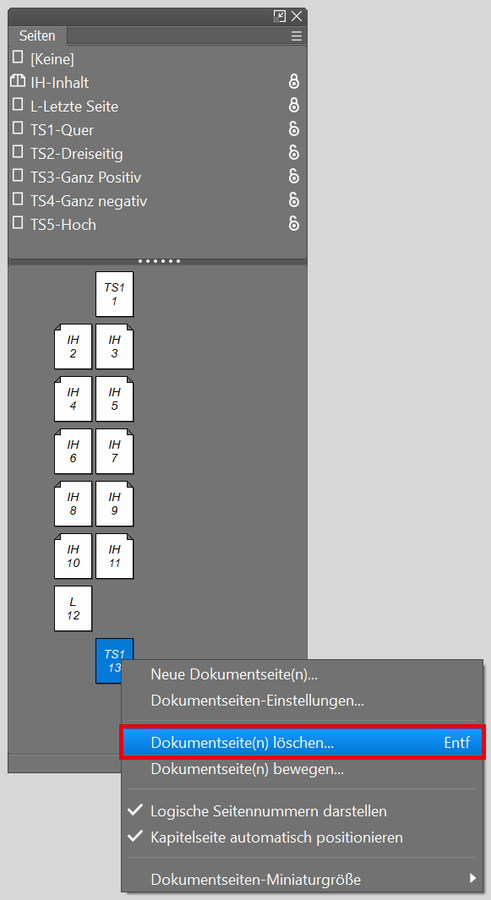Dokumentseiten
Alle Informationen rund um das Seitenfenster. Aliasseiten korrekt zuweisen. Neue Seiten erstellen, löschen und bestehende Seiten verschieben.
Aliasseiten
Das Seitenfenster ist zweigeteilt. Im oberen Bereich befinden sich die sogenannten Aliasseiten. Auf den Aliasseiten werden Inhalte dargestellt, die auf der jeweiligen Seite immer gleich dargestellt und platziert werden.
Für das Pfarreiblatt stehen verschiedene Aliasseiten zur Verfügung. Für die Titelseite gibt es fünf Vorlagen:
Titelseite anwenden
Je nach Bildformat kann die entsprechende Aliasseite (im oberen Bereich der Seitenpalette) auf die bestehende Titelseite im Dokumentseitenbereich (unten) gezogen werden.
Mit einem Rechtsklick auf das Bildobjekt kann das gewünschte Titelbild importiert werden. Die Elemente der Aliasseite können in der Grösse nicht verändert werden. Sollte dies ausnahmsweise nötig sein, kann das Element angewählt, mit Delete gelöscht und ein neues Objekt erstellt werden.
Aliaselemente werden mit gerasterten Anker- und Greiffpunkten dargestellt.
Neue Dokumentseiten erstellen
1. Rechtsklick im unteren Bereich der Seitenpalette
2. Neue Dokumentseite(n)... anwählen
3. Das Popup-Fenster Dokumentseiten einfügen öffnet sich. Hier können die Anzahl der neuen Seiten, die Positionierung sowie die Aliasseite zugewiesen werden. Vor allem die Auswahl der richtigen Aliasseite ist ein wichtiges Häkchen, das gesetzt werden muss.
4. Sobald mit OK bestätigt wird, werden die neuen Seiten an der angegebenen Position eingefügt. Das Einfügen der Seiten kann teilweise etwas Rechenzeit in Anspruch nehmen.
Dokumentseiten bewegen
Natürlich können erstellte Seiten auch verschoben werden. Egal ob es nur eine oder mehrere Seiten sind.
1. Rechtsklick auf die Dokumentseite(n) die verschoben werden sollen und Dokumentseite(n) bewegen ... auswählen.
2. Das Popup Seiten verschieben öffnet sich. Im Bereich Seiten werden die zu verschiebenden Seiten angezeigt. Unter Ziel > Nach Seite gibt an, nach welcher Seite die bestehende Seite verschoben werden soll.
Beispiel: Die Seite 8 soll neu zur Seite 4 werden. Im Bereich Seiten steht somit die Zahl 8 und bei Ziel steht nach Seite 3.
Dokumentseiten löschen
Mausklick rechts auf die betreffende Seite und Befehl Löschen wählen. Mit gedrückter Umschalt-Taste können mehrere Dokumentseiten gleichzeitig angewählt und anschliessend gelöscht werden.
Alternative: Beliebige Einzelseiten auswählen und mit Delete-Taste löschen.
Nach dem Löschen rücken nachfolgende Seiten im normalfall automatisch nach. Wenn der Doppelseitenmodus im Dokument angewählt ist, werden die nachfolgenden Seiten neu angeordnet.
Beim Löschen von Dokumentseiten werden in der Regel alle Objekte und Inhalte der Seite gelöscht.
Nicht gelöscht werden:
- Objekte, die sich im Doppelseitenmodus über mehrere Dokumentseiten erstrecken. Diese Objekte werden erst dann gelöscht, wenn alle Dokumentseiten gelöscht werden, auf denen die Objekte liegen.
- Texte, die mit anderen Textobjekten auf anderen Seiten verkettet sind. Der Text wird erst dann gelöscht, wenn alle Dokumentseiten der aktuellen Textkette gelöscht werden.
- Objekte auf der Arbeitsfläche. Diese Objekte werden erst dann gelöscht, wenn alle Dokumentseiten des Streifens gelöscht werden.
Achtung
Das Bewegen von Seiten kann nicht über den Befehl Rückgängig widerrufen werden. Die verschobenen Seiten müssen in diesem Fall manuell in die Ausgangsposition zurückbewegt werden.
Wird eine Dokumentseite im Doppelseitenmodus verschoben, rücken nachfolgende Seiten automatisch nach.
Wird eine Dokumentseite im Doppelseitenmodus verschoben und entsteht durch das Bewegen der Seite ein neuer Bogen, so muss die erste Seite des folgenden Bogens ebenfalls verschoben werden, um den Doppelseitenmodus korrekt darzustellen.